無料で使えるプリザンター。脱エクセルを掲げており、エクセルがともだちのわたしとしては「なにおぉ」と思いましたが、使ってみると、便利。これはエクセルでは難しいな~ということも簡単にできて、パソコン不得手の会社の人も戸惑うことなく入力などできてなかなかいい。しかし、エクセルのほうが(慣れていることもあり)簡単にできるよ!とExcelに軍配が上がることもあるので、Excelとの共存を掲げてうまく使いこなしていきたい、と思う今日この頃です。
さて、プリザンターにはわざわざエクスポートして集計しなくても一覧画面で件数や合計値などを出してくれる「集計」という機能があるらしい。
で、使おうと思ったらオタオタしてしまったので、その軌跡の覚書。
1.集計
(1)集計エリア
下図のような期限付きテーブルでやってみます。
なにも指定していない状態だと、集計:件数 7 と出てますね。
レコードの件数は7件です。
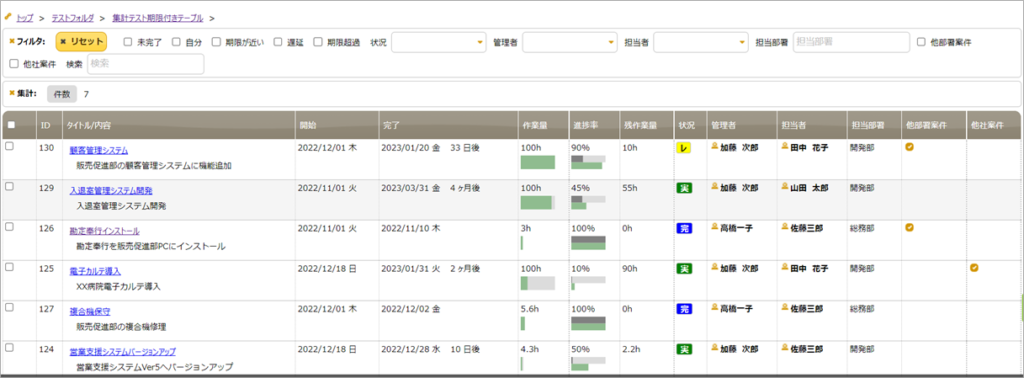
状況=完了でフィルタ絞り込みしてみると、レコードが2件に絞り込み表示され、集計も「2」となりました。
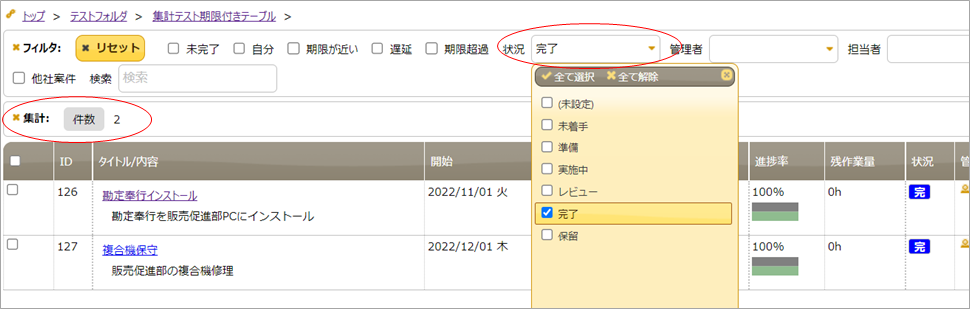
(2)分類項目の集計(件数)
さて、集計をいじってみたいと思います。
「管理」→「テーブルの管理」→「集計」タブをクリックします。
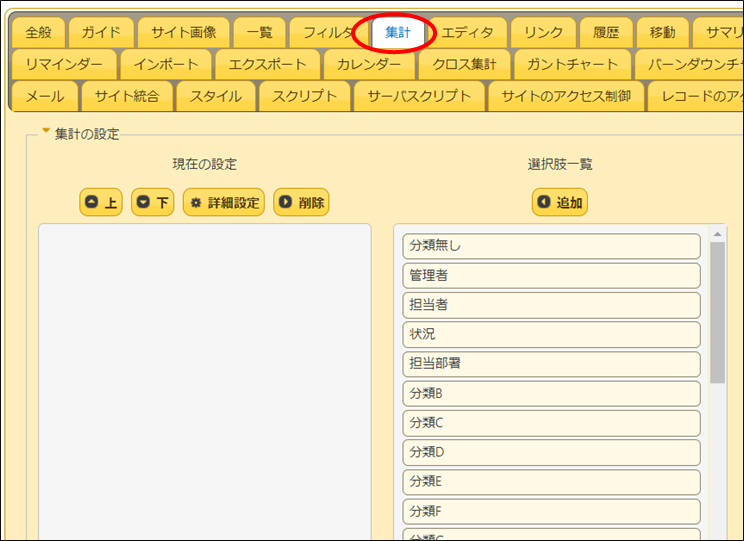
さて、どうしたものか。
とりあえず「状況」を選択して「追加」をクリックしてみました。
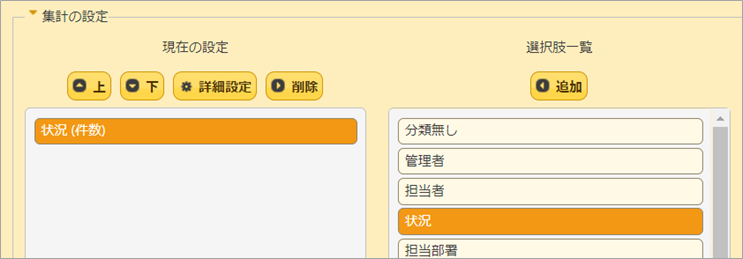
「状況(件数)」となりました。
「更新」ボタンをクリックして、「戻る」ボタンで一覧画面に戻ってみます。
「状況」が分類項目ごとに何件あるか、が表示されました。
グルーピングして件数を数えてくれました。
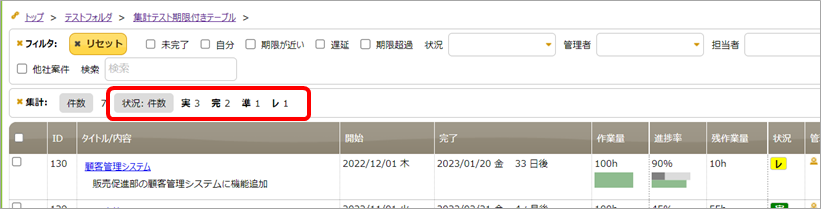
(3)数値項目の集計(合計・平均)
作業量、残作業量の合計の集計もしてみたいですね。やってみましょう。
むむっ!選択肢一覧には分類項目しかない!
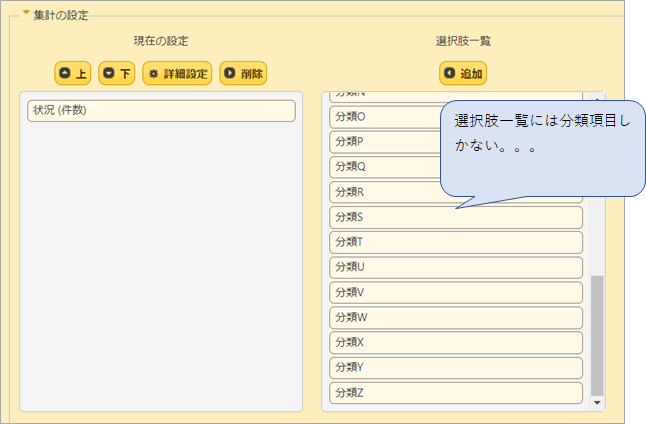
数値項目は集計できない?そんなはずは・・・。
プリザンターのマニュアルを見てみる。日本語読解能力が不足しており、書いてあることが理解できない。が、数値項目は集計できるっぽい。
テーブルの管理:集計
https://pleasanter.org/manual/table-management-aggregation
概要:「一覧画面」の上部にある「集計」欄に表示する「項目」を設定します。「分類項目」等を使用すると分類毎に「グループ化」して集計することが可能です。
制限事項:
1.「合計」「平均」の集計には「作業量項目」「残作業量項目」「数値項目」以外使用できません。
2.「グループ化」の「項目」には「状況項目」「管理者項目」「担当者項目」「分類項目」以外使用できません。
3.「複数選択」を有効化している「分類項目」による「グループ化」は行えません。
「分類なし」を選択してみました。これで行けそうです。
「管理」→「テーブルの管理」→「集計」タブ
①選択肢一覧から「分類なし」を選択し「追加」ボタンクリック
②追加した「分類なし」をクリックして選択し、「詳細設定」ボタンをクリック
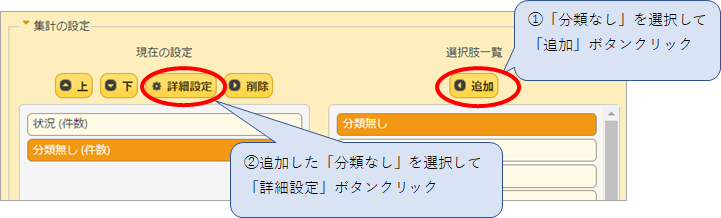
③集計方法「合計」を指定します。
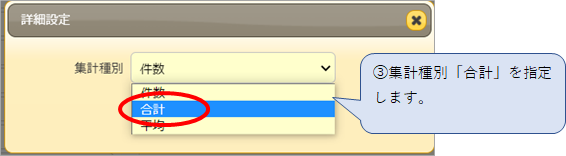
④集計種別「合計」を指定すると、下部に「集計対象」欄が表示されます。
「集計対象」では数値項目が選択できます。集計したい項目を選択します。ここでは「作業量」を指定しました。
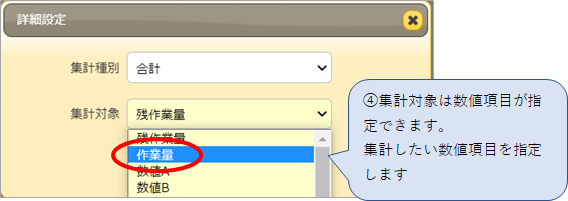
もう一度「選択肢一覧」から「分類なし」を追加して、同様の手順で「残作業量」も指定しました。
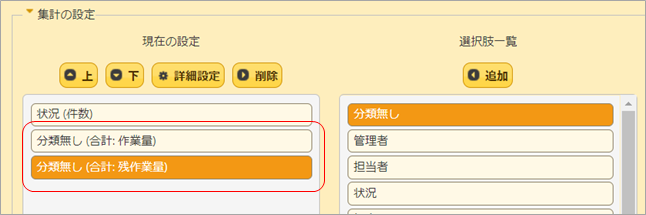
さあ!「更新」ボタンをクリックして変更を保存し、一覧に戻ってどうなったか見てみましょう!
おぅ!作業量、残作業量の時間の合計が出ています!
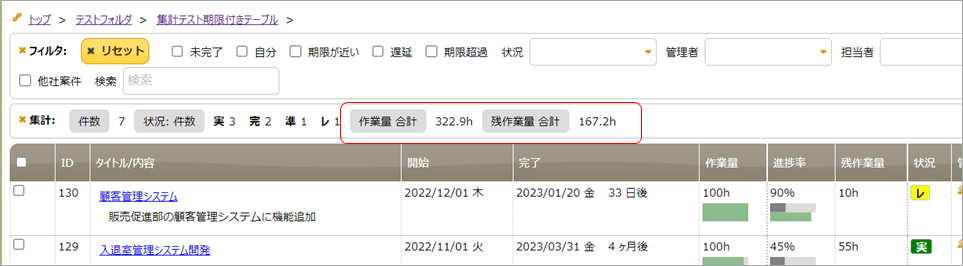
(4)プリザンターの分類項目・数値項目の集計
どうやら、
○分類項目を集計したいときは、選択肢一覧から集計したい項目を追加する。集計種類は「件数」しか指定できない。
○数値項目を集計したいときは、①選択肢一覧から「分類なし」を選択追加し、詳細設定にて②集計種類「合計」「平均」のいずれかを指定、③集計対象を選択する(選択できるのは数値項目のみ)
という手順になるようです。
プリザンターのマニュアルに書いてあることがなんとなく理解できたような。
分類項目を選択し「詳細設定」で「合計・平均」を指定すると「集計対象」を選択するエリアが表示されます。分類項目では集計できるのは件数カウントのみのようです。逆に数値項目では集計できるのは「合計・平均」のみで件数カウントは選択できないようです。
2.絞り込みして集計
(1)集計項目をクリックして絞り込み
「担当者」も集計に入れてみました。「担当者」は分類項目なので「件数」の集計です。
担当者「佐藤三郎」の残作業量はどのくらい?と思ったとき、フィルタで担当者「佐藤三郎」で絞り込みすると、佐藤三郎の残作業量が集計エリアに表示されます。
もっと簡単なのは集計エリアの「佐藤三郎」をクリックすると、「佐藤三郎」で絞り込みとなり、フィルタをかけたときと同様に「佐藤三郎」の残作業量が集計されます。
フィルタエリアを見てみると、自動的に「佐藤三郎」でフィルタされています。
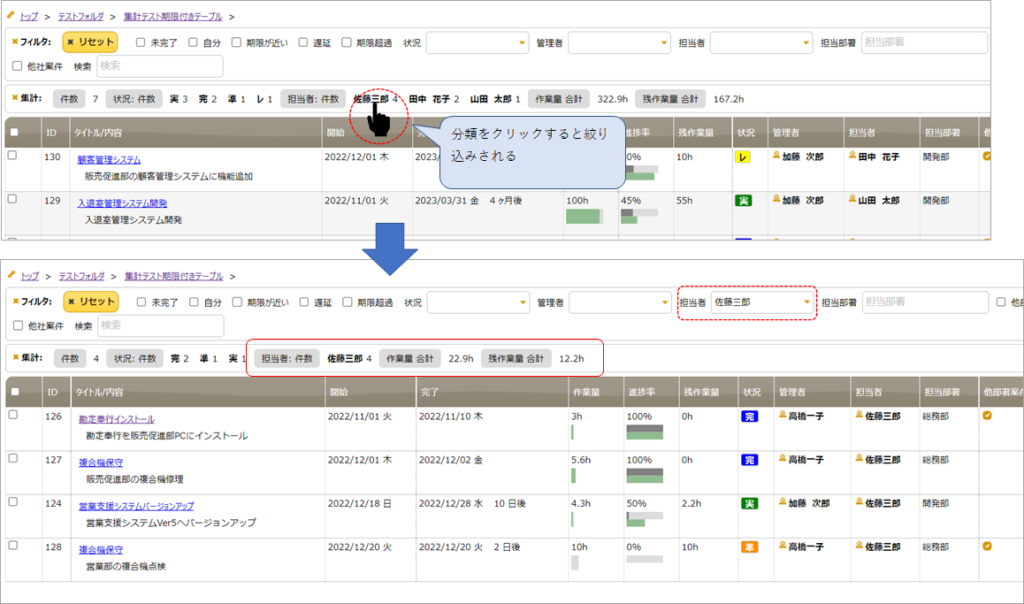
これは便利ですね。
こちらのサイトで勉強させていただきました。
https://qiita.com/sesese/items/dbe6aab290a2e8e47f63
もういちど「佐藤三郎」をクリックすると、フィルタが解除されます。
(2)チェック項目、日付項目で集計するには
チェックが何個ついているかを見たいんだけど。。。と思って、いろいろいじっては見たもののどうやらチェック項目は集計で指定できないみたい。
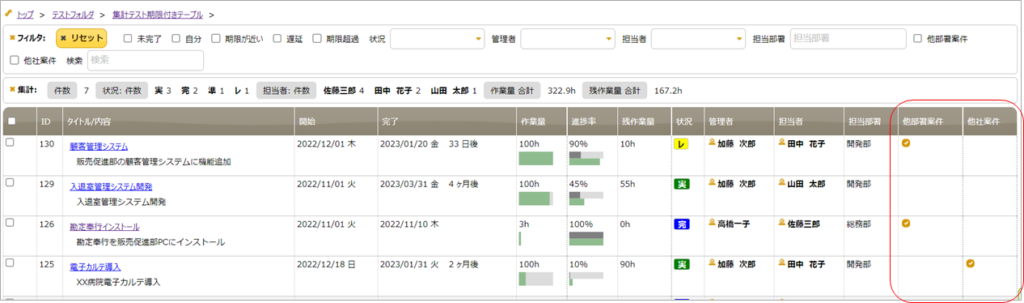
フィルタとの合わせ技で、カウントしたいチェック項目で絞り込みして「分類なし」の全体の件数を見ることでチェックされているレコードが何件かが確認できます。
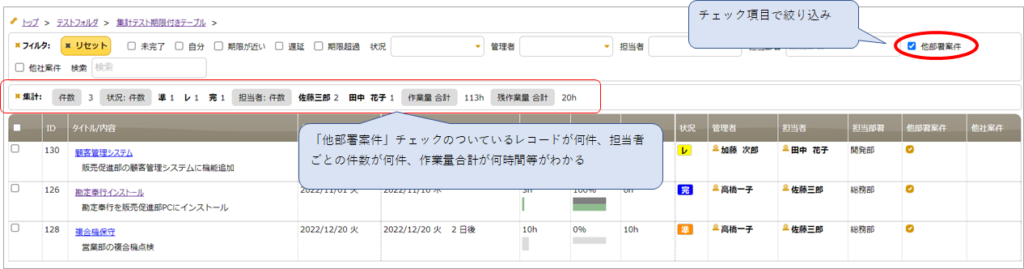
同様に、日付で絞り込みして「12月完了予定案件が何件か」等もわかります。
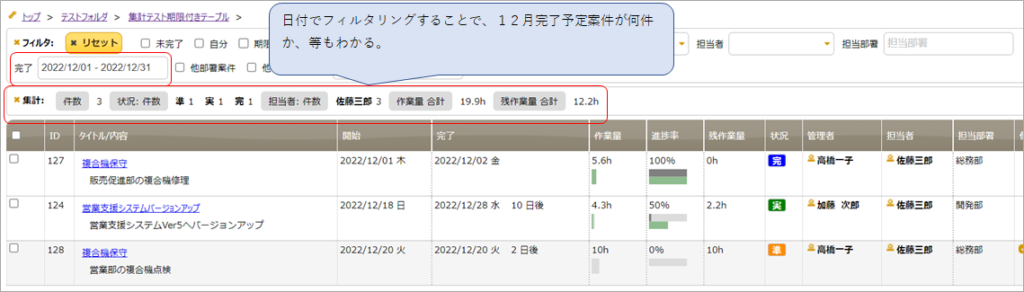
3.集計の表示・非表示
(1)集計エリアの省略表示
集計の左横の × ってなんだ?とポチっとしてみると、省略表示となりました。
このサンプルの場合はあまり変わりませんが、集計行が2行以上になるような場合、不要なときはたたんで表示したほうがいいかもしれませんね。

(2)集計エリアを表示しない:ビューで設定
集計なんていらない!一切表示したくない!という場合は、ビューで集計エリアを表示しないと指定することができるようです。
①「管理」→「テーブルの管理」→「ビュー」タブ
ビューの保存種別は「ユーザー」を指定
「新規作成」をクリック
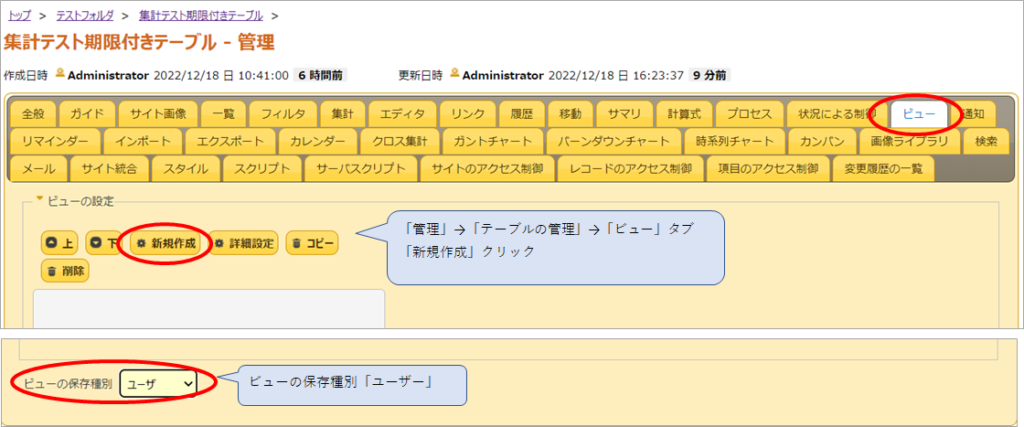
②「名称」を入力します(なんでもいいです)
下の方の「集計の表示種別」を指定します。
「非表示」はたたまれた状態で表示されます。
「常に非表示」は集計エリアが表示されなくなります。
「追加」ボタンクリックで保存されます。
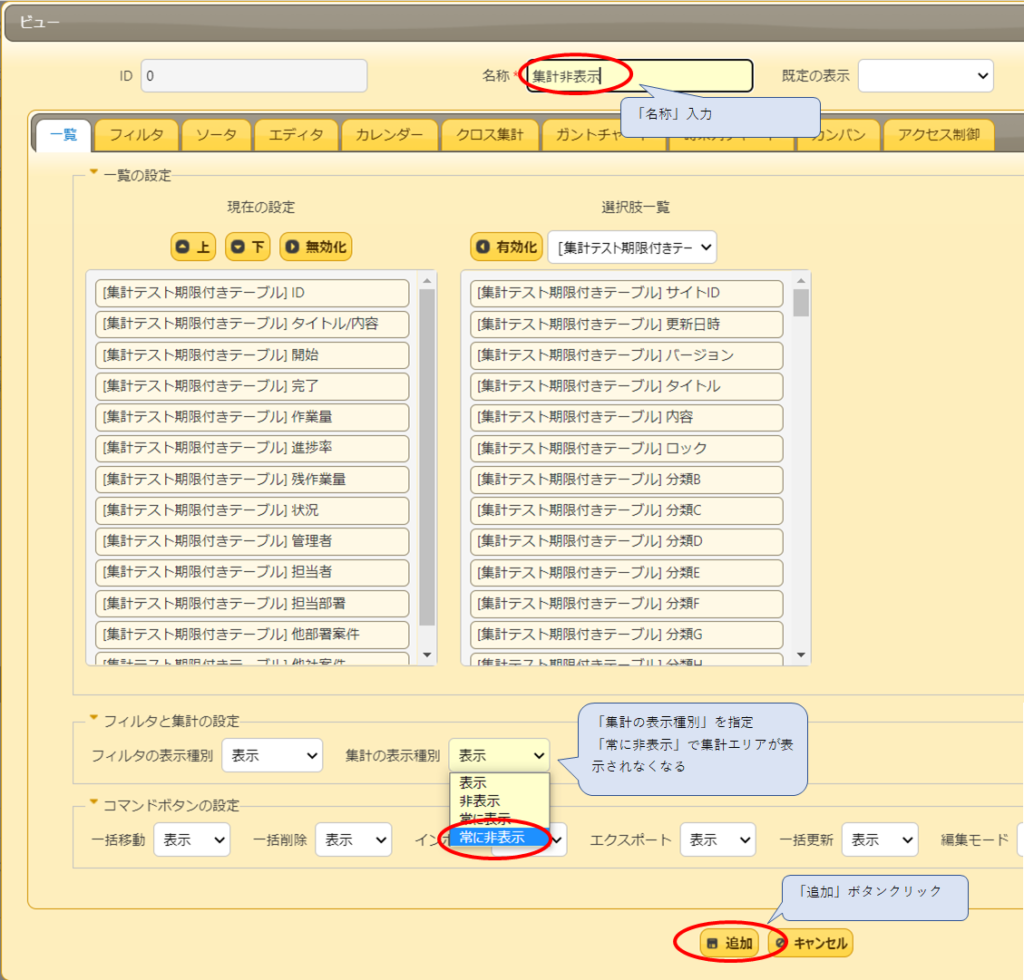
「更新」で変更を保存し、一覧画面に戻ります。
一覧画面右上の「ビュー」で先ほど追加したビュー「集計非表示」を選択します。
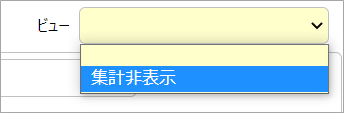
集計エリアが消えました!
あれ?変わらないんだけど?という場合は一度「戻る」ボタンで上位フォルダまで戻り、再度表示するとビューが変わっているはずです。

常にこのビューで開きたい、という場合は、管理→テーブルの管理→「一覧」タブで「既定のビュー」で常に表示したいビューを指定します。

今回は以上になります。
お読みいただきありがとうございました!




コメント